-
Gå til Indsæt > Sidehoved eller Sidefod, og vælg derefter Fjern sidehoved eller Fjern sidefod.
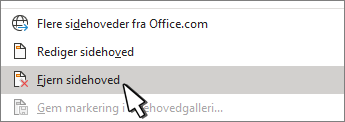
-
Hvis der er mere end én sektion i dokumentet, skal du gentage denne fremgangsmåde for hver sektion.
Du kan også slette et sidehoved fra en enkelt side.
-
Gå til Indsæt > Sidehoved eller Sidefod, og vælg derefter Fjern sidehoved eller Fjern sidefod.
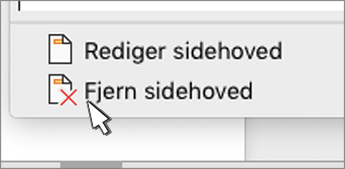
-
Hvis der er mere end én sektion i dokumentet, skal du gentage denne fremgangsmåde for hver sektion.
-
Gå til Indsæt > Sidehoved og sidefod.
-
I øverste højre side af dokumentet skal du vælge Indstillinger > Fjern sidehoveder og sidefødder.
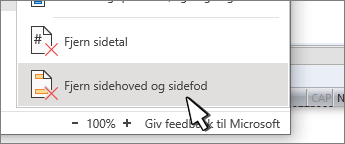
Se Sidehoveder og sidefødder i Word for at få mere at vide om sidehoveder og sidefødder.










